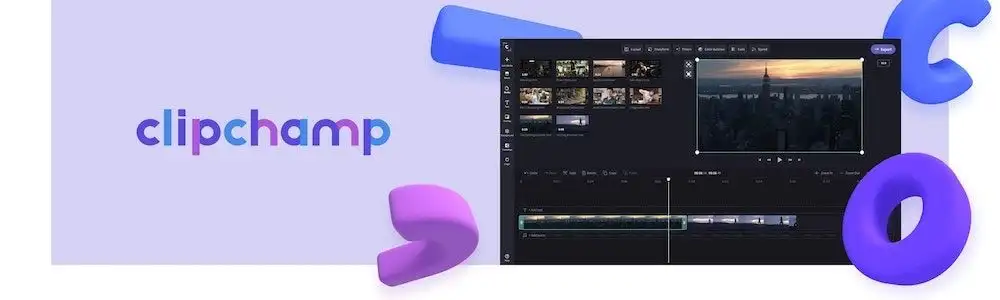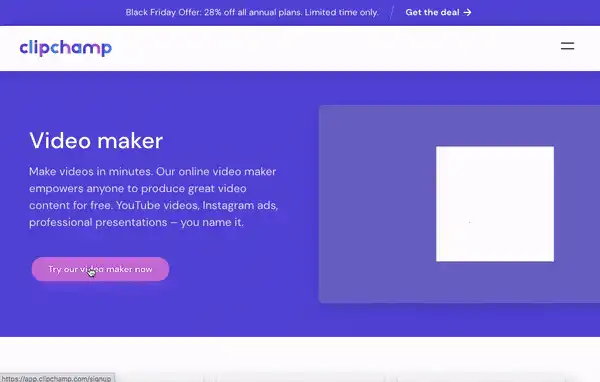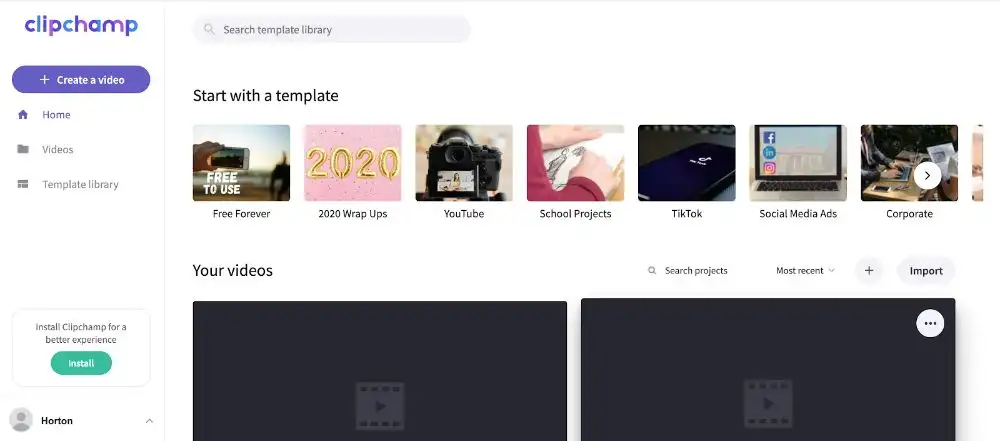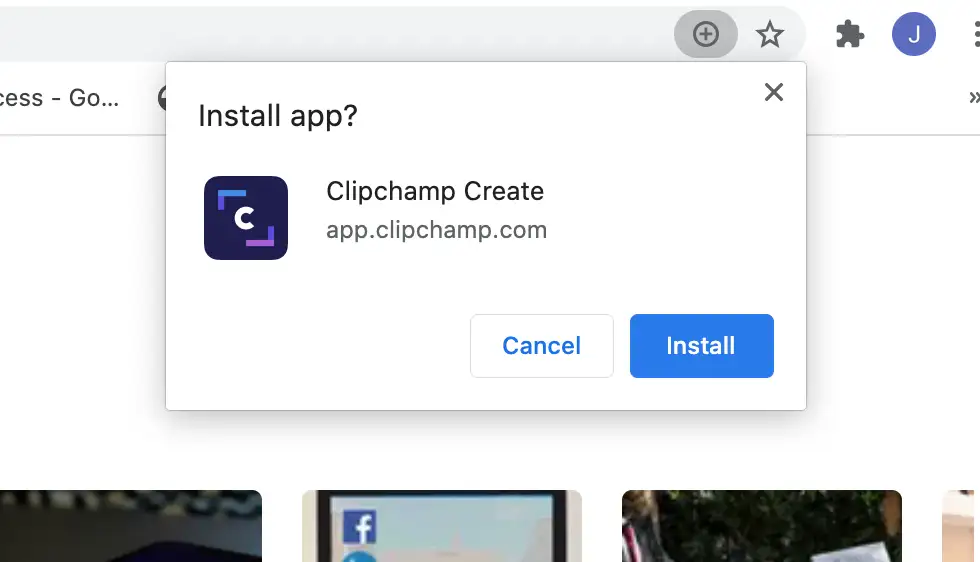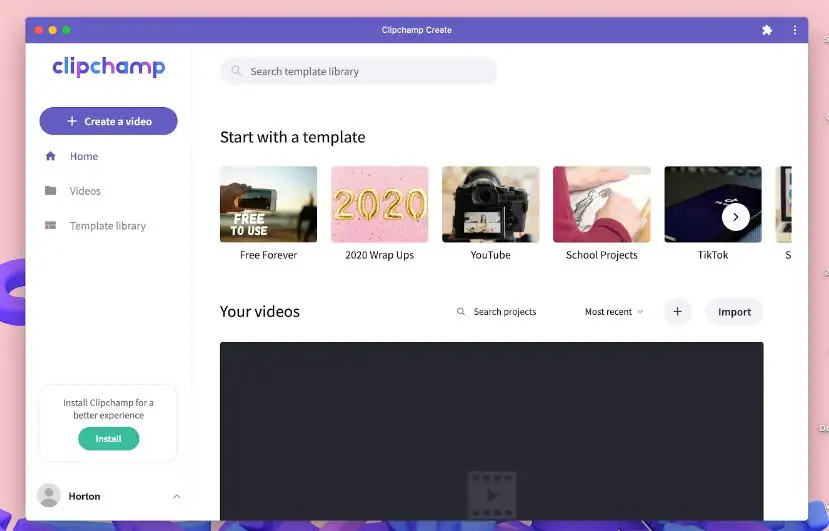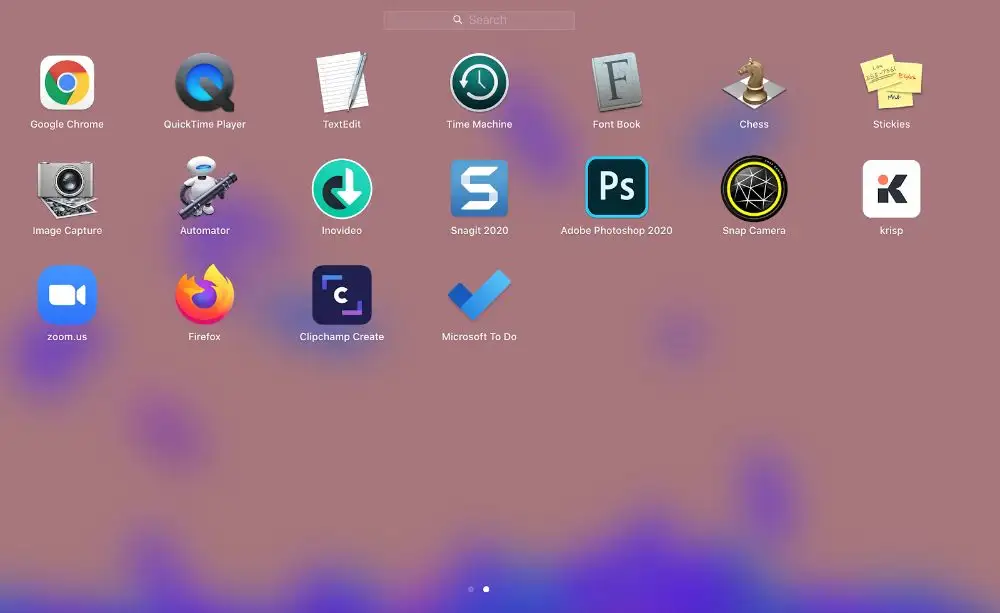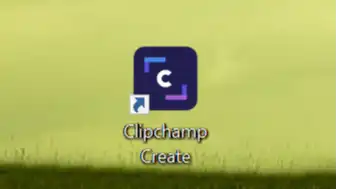"Huomio! Tämän artikkelit kuvakaappaukset on tallennettu Clipchampin henkilökohtaiseen käyttöön tarkoitetusta versiosta.Samat periaatteet pätevät Clipchampin työ- ja koulutileillä käytettäviin versioihin."
Tällä sivulla
Etsimme jatkuvasti uusia tapoja kehittää videoeditointikokemusta. Olivatpa kyseessä hauskat uudet ominaisuudet tai käyttöä helpottavat päivitykset, tiimimme tekee kovasti töitä varmistaakseen, että Clipchamp toimii aina mahdollisimman hyvin. Nyt voimme kertoa uudesta edistysaskeleesta: Clipchamp-verkkosovellus eli Clipchamp PWA on nyt saatavilla Mac- ja Windows-laitteille.
Mikä on PWA?
PWA (progressive web app) tarkoittaa progressiivista verkkosovellusta. Yksinkertaistettuna PWA on verkkosivusto, joka näyttää ja tuntuu sovellukselta. Koska Clipchamp toimii Google Chromessa, se on Googlen PWA. Kun käytät PWA:ta, voit avata Clipchampin vain sekunneissa napsauttamalla Launchpadia tai työpöydän pikakuvaketta.
Entäpä PWA:n edut? PWA parantaa suorituskykyä, nopeuttaa latausaikoja sekä vähentää laitteen datan käyttöä. PWA on aivan kuin tuntemasi alkuperäinen verkkosivusto, mutta parempi!
Clipchamp PWA:n asentaminen ja käyttäminen
Vaihe 1: Luo Clipchamp-tili
Jos et ole vielä rekisteröitynyt, rekisteröidyClipchamp-käyttäjäksi maksutta. Jos olet jo käyttäjä, kirjaudu vain sisään.
Vaihe 2: Asenna Clipchamp PWA
Kun olet kirjautunut sisään, napsauta vihreää Asenna-painiketta kehotteessa, jossa sinua pyydetään asentamaan Clipchamp parempaa kokemusta varten.
Näet sitten Google Chromessa toisen kehotteen. Jatka napsauttamalla Asenna-painiketta.
Vaihe 3: Aloita editointi Clipchamp PWA:lla
Kun olet asentanut PWA:n, se avautuu näytölläsi. Olet tällöin jo kirjautuneena sisään Clipchamp-tilillesi ja voit aloittaa editoinnin normaalisti. Kun olet valmis, sulje sovellus.
Vaihe 4: Avaa Clipchamp PWA pikakuvakkeiden avulla
Kun haluat seuraavan kerran editoida videoita Clipchampilla, sinun ei tarvitse avata selainta. Napsauta vain pikakuvaketta, joka lisättiin automaattisesti laitteeseesi Clipchamp PWA:n asennuksen yhteydessä.
Jos työskentelet Macilla, löydät pikakuvakkeen Launchpadista.
Jos työskentelet Windows-laitteella, löydät pikakuvakkeen työpöydältäsi.
Nauti helpommasta videoiden editoinnista
Siinä kaikki: voit asentaa uuden PWA:n ja aloittaa sen käytön näiden neljän helpon toimenpiteen avulla. Jos haluat lisätietoja sovelluksen kehittämisestä, voit tutustua julkaisuumme Google Developers -blogissa.